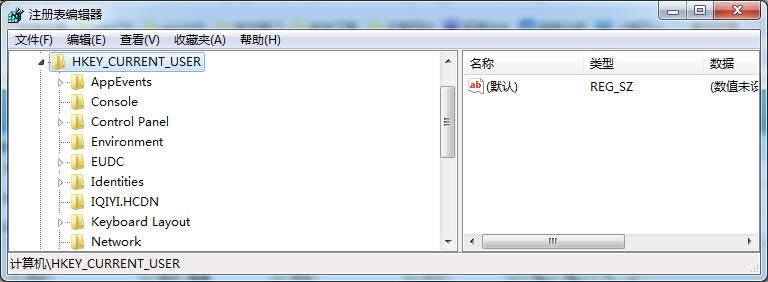Windows7 64位系统经常见故障总结区分处理思路_Windows7技巧
Win7 64位系统现在日益普及,因为其安全性、稳定性以及华丽的界面让人难以拒绝,不过再好的东西都会有缺点,今天ghost123小编就来讲解一下Win7 64位系统几个常见故障的解决办法。
无法安装软件
当你在Windows 7下安装软件(例如安装扩展名为msi软件)时,经常会出现软件无法安装的情况,即使重启电脑也无法安装,要排除此类故障可用以下方法:
Step01、在Win7 64位点击开始菜单,在搜索框中输入cmd,系统会自动找到cmd.exe程序,然后在该程序上面按鼠标右键,随之弹出一个菜单,选择“以系统管理员身份运行”打开命令提示符窗口。
▲以管理员权限运行
Step02、在命令提示符窗口中输入以下命令:
reg delete HKLMSOFTWAREMicrosoft
SQMClientWindowsDisabledSessions /va /f
该命令是给你的Win7 64位当前登录帐号添加Trusted Installer权限,假如该帐号没有Trusted Installer权限,就会导致无法安装软件故障,因此添加了这个权限后重启动电脑即可安装软件了。
Windows 7桌面上有很多软件快捷方式,正常情况下它们都有一个漂亮的小图标,假如你安装用过一些优化清理软件后,桌面上的这些软件快捷图标就会不翼而飞,即使你右 击软件快捷方式,在“快捷方式属性”中点击“更改”,也无法恢复那些丢失的图标,以下方法可帮你找回软件快捷图标。
▲软件快捷图标不翼而飞
Step01、在Win7 64位中依此点击“开始”→“控制面板”→“外观和个性化”,然后在“外观和个性化”中点击“显示”下面的“放大或缩小文本 和其他项目”,更改一下文本大小,例如选择“中等-125%”,将文字改为中等尺寸,点右边的“应用”按钮,随之弹出一个提示框要求你“注销”,建议“立 即注销”(电脑知识网 www.ghost123.com)。
Step02、接下来重复第一步操作将文本大小改回来,再一次注销,登入Win7 64位后软件快捷图标就恢复了,如果不行建议进入安全模式操作一次。
顽固文件巧删除
假如Windows 7中有进程正在调用某文件,此时该文件就会无法删除,这类故障比较常见,很多朋友都遇到过,例如你之前用Word打开了C:1.doc文件,现在要删除该文件时,却发现无法删除,而是弹出一个对话框,提示操作无法完成,解决办法如下。
Step01、同时按Ctrl+Shift+ESC这三键打开“Windows任务管理器”,点击进入“性能”选项卡,点击右下方的“资源监视器”按钮,调出“资源监视器”控制台。
Step02、在“资源监视器”中点击进入“CPU”选项卡,在“关联的句柄”右侧搜索框中输入“1.doc”,系统就会自动搜索与1.doc 句柄相关联的进程,找到后显示在下面,例如搜索到的进程为Winword.exe,说明Word.exe 进程正在调用1.doc文件,因此你当前无法删除该文件。
Step03、要删除1.doc文件,可以右击调用它的进程(例如Winword.exe),在弹出的菜单中选择“结束进程”,弹出一个警告对 话框后,点“结束进程”结束Winword.exe进程,然后再到C:下就能删除1.doc文件,这里我们以1.doc为例介绍了此类故障排除技巧,其他 顽固文件的删除方法与之类似。
屏玩游戏时如何消除黑边?
假如你使用了nVidia和AMD显卡,在Win7 64位下玩游戏时,一旦转换到全屏状态,屏幕两侧就会出现两个黑边,怎么调显示器也无济于事,这是 因为显卡与Windows 7不兼容造成的,建议上网搜索下载显卡的驱动程序,将其升级到最新的Windows 7版本,假如没有Windows 7的显卡驱动,可以如下操作排除此类故障:
Step01、在Win7 64位下依此点击开始菜单→“运行”,在弹出的对话框中输入regedit 回车打开注册表编辑器,定位到 HKEY_LOCAL_MACHINESYSTEMControlSet001ControlGraphicsDriversConfiguration。
Step02、鼠标右击这个Configuration,在右键菜单中点“查找”,随 之弹出一个搜索框,输入scaling,点击“查找下一个”按钮,系统就会自动去搜索scaling键和项,找到后在右窗口中会显示出来,最后再右击该 scaling,选择“修改”,将scaling数值由原来的4改为3即可。
Ghost123推荐:!!!
win7旗舰版
●雨林木风Ghost Windows7 SP1 32位旗舰装机版V2016.09_win7旗舰版32位
●雨林木风Ghost Windows7 SP1 64位旗舰装机版V2016.09_Win7旗舰版64位
win7纯净版
●系统之家Ghost Win7 SP1 X64纯净版V2016.09_win7 64位纯净版
●windows7系统激活【win7激活工具】
……